Kako dodati emotikone poruka na Facebook Messenger

Kako dodati emotikone poruka na Facebook Messenger. Otkrijte kako koristiti razne emotikone za poboljšanje komunikacije.
Koraci za stvaranje nove baze podataka u Microsoft Accessu nisu teški. Ovaj će vas članak detaljno voditi kroz korake za stvaranje baze podataka u programu Access .
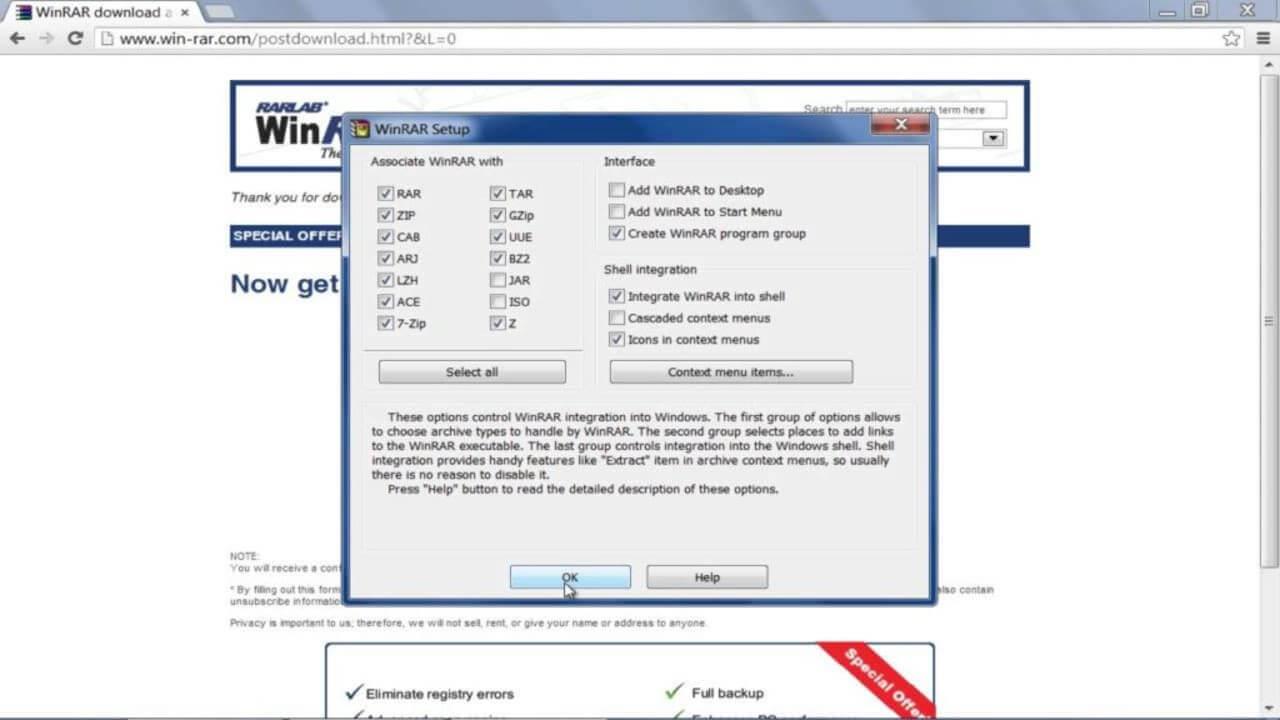
Korak po korak upute za izradu baze podataka u Accessu
U današnje vrijeme nije teško stvoriti online bazu podataka jer imate mnogo različitih opcija softverske podrške. Međutim, trenutno je najpopularniji izbor još uvijek Microsoft Access. Većina besplatnih softvera za baze podataka nije tako dobra kao Microsoft Access. Smatra se složenim, ali najučinkovitijim alatom u stvaranju baza podataka.
Microsoft Access je prednja aplikacija baze podataka temeljena na GUI-ju koja donosi moć alata za razvoj softvera i Jet Database Engine u platformu za razvoj softvera s intuitivnim pristupom bez kodiranja. low-code. Stoga je stvaranje relacijske baze podataka u Accessu stvarno jednostavno.
Članak u nastavku detaljno će vam pokazati svaki korak stvaranja nove baze podataka u Accessu pomoću dostupnih predložaka. Također objašnjava korake za stvaranje baze podataka programa Access od nule stvaranjem obrazaca, tablica, pojedinačnih izvješća i drugih projekata.
Koristite predloške za stvaranje baza podataka u programu Access
Microsoft vam nudi brojne uzorke baze podataka programa Access. Možete ih koristiti bez potrebe za uređivanjem. Predložak baze podataka programa Access uključuje sve potrebne komponente u bazi podataka, od tablica, upita, makronaredbi, izvješća do obrazaca...
Možete odabrati bilo koji predložak baze podataka da biste započeli stvaranje baze podataka u programu Access. Evo kako:
1. Otvorite Microsoft Access na prijenosnom ili stolnom računalu.
2. Vidjet ćete glavni prozor programa Access .
3. Pritisnite Novo na lijevoj ploči.
4. Sada ćete vidjeti niz predložaka baze podataka programa Access.
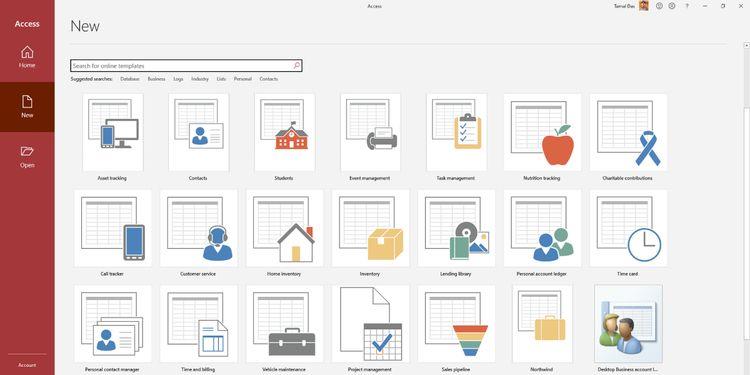
5. Koristite okvir za pretraživanje za online modele ako ne vidite odgovarajući izbor.
6. Prozor sa sažetkom predložaka otvorit će se kada odaberete predložak.
7. Ovdje možete promijeniti naziv datoteke i putanju datoteke.
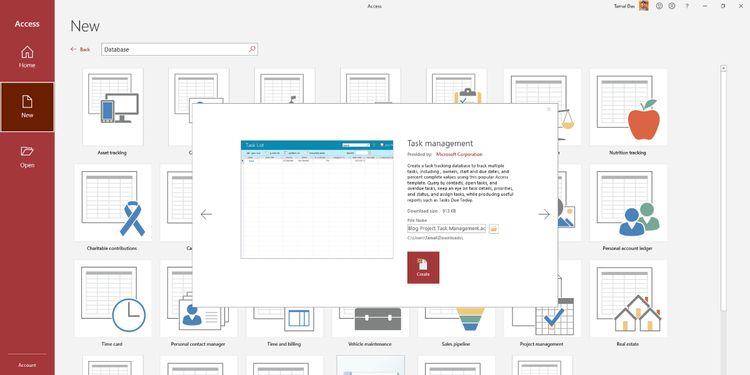
8. Pritisnite Stvori za izgradnju baze podataka. Otvorit će se automatski.
9. Vidjet ćete ekran dobrodošlice. Pritisnite Početak za korištenje baze podataka.
10. Navigacijska ploča s lijeve strane prikazuje sve objekte baze podataka kao što su tablice, upiti, obrasci...
11. Sada možete uvesti zadatke u projekt klikom na Novi zadatak u obrascu Popis zadataka.
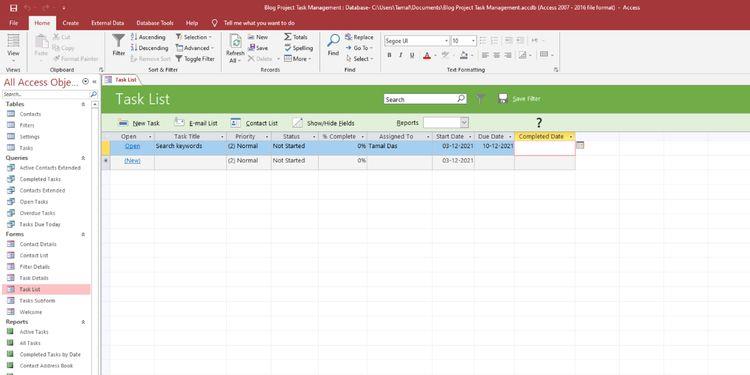
12. Dvaput kliknite Zadatak koji se nalazi ispod izbornika Tablice na lijevoj strani za pregled neobrađene baze podataka.
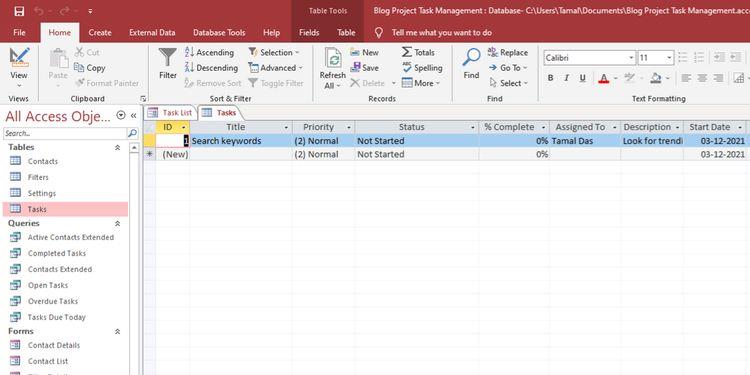
13. Pritisnite Zatvori (X) u gornjem desnom kutu ispod vrpce da biste zatvorili sve otvorene objekte baze podataka.
Kako stvoriti bazu podataka u Microsoft Accessu od nule
Iako vam predlošci baze podataka programa Access pomažu uštedjeti vrijeme, oni vam ne dopuštaju da zađete duboko u operacije baze podataka. Morate stvoriti bazu podataka iz prazne Access datoteke s vlastitim podacima, tablicama, obrascima i drugim dijelovima.
Možete započeti s izradom vlastite Access baze podataka na sljedeći način:
1. Na izborniku vrpce Access kliknite karticu Datoteka .
2. Vidjet ćete opciju Prazna baza podataka . Kliknite na njega.
3. Promijenite ime i stazu u prozoru Pregled prazne baze podataka .
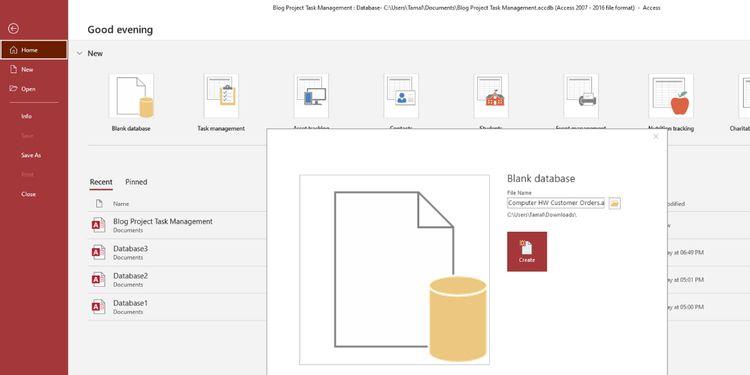
4. Pritisnite gumb Stvori za izradu i otvaranje prazne baze podataka.
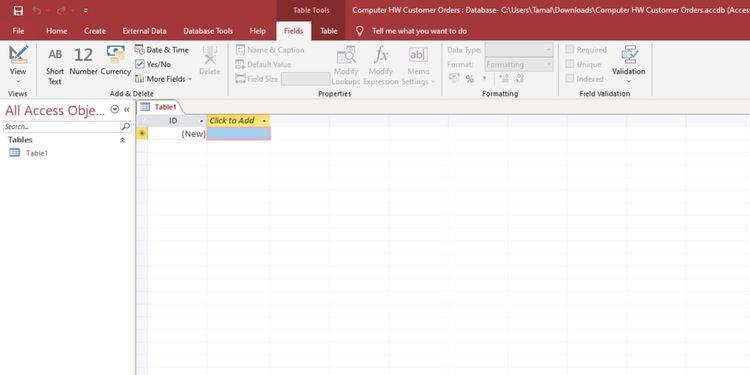
Prazna baza podataka je temelj. Potrebno vam je više podataka i dijelova baze podataka za stvaranje funkcionalne baze podataka. Slijede predloženi koraci za dodavanje nekih osnovnih dijelova baze podataka u Microsoft Access.
Dodajte tablice
Prazna baza podataka će automatski dodati tablicu, Table1. Tablice u podatkovnoj tablici slične su Excelu. Međutim, Access koristi pojmove polje za stupce i zapis za retke.
Ako želite dodati novu tablicu u bazu podataka:

Dodajte podatke u tablicu
1. Prvo polje prikazuje ID. Kliknite na njega da biste ga preimenovali u ID zapisa .
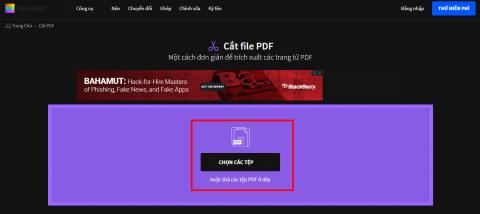
2. Kliknite Kliknite za dodavanje i odaberite vrstu podataka, govoreći Accessu koju vrstu zapisa spremate u ovo polje.
3. Odaberite Kratki tekst za polja kao što su ime, prezime, adresa...
4. Za brže dodavanje polja i tipova podataka kliknite ikonu Prikaz dizajna u donjem desnom kutu.
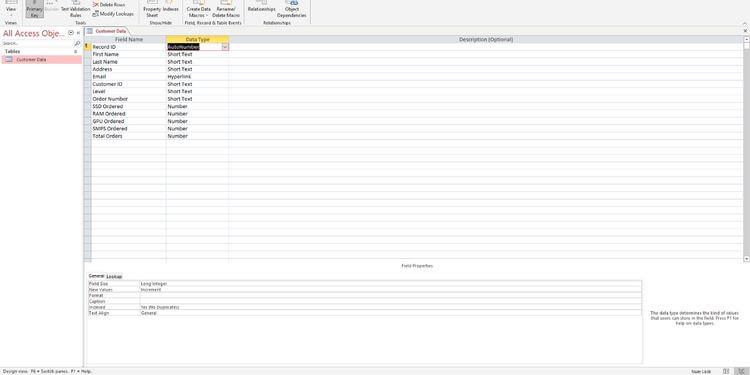
5. Možete dodati naziv polja i vrstu podataka jedan pored drugog.
6. Sada je vrijeme za dodavanje podataka. Nakon dodavanja zapisa pod Ime, Access će dodijeliti primarni ključ 1 ćeliji pod ID zapisa .
Primarni ključevi ovdje su jedinstveni za svaki zapis. Access ga koristi za izgradnju odnosa između tablica.
Gore su navedeni koraci za stvaranje osnovne baze podataka u programu Access . Nadamo se da vam je članak koristan.
Kako dodati emotikone poruka na Facebook Messenger. Otkrijte kako koristiti razne emotikone za poboljšanje komunikacije.
Kako koristiti WiFi AR za provjeru snage Wi-Fi-ja, WiFi AR je jedinstvena aplikacija koja vam omogućuje provjeru jačine signala bežične mreže koristeći proširenu stvarnost.
Upute za pronalaženje spremljenih videa na Facebooku. Ako nakon spremanja videa u Facebookovu arhivu ne znate kako ga ponovno pogledati, ovaj vodič će vam pomoći.
Upute za uključivanje livestream obavijesti na Instagramu. Saznajte kako primati obavijesti o prijenosima uživo na Instagramu putem našeg jednostavnog vodiča.
Saznajte kako jednostavno možete izraditi naljepnice i ispisane omotnice u programu Word 365 / 2019 / 2016.
Detaljne upute za objavljivanje više fotografija na istoj Facebook priči. Saznajte kako učinkovito koristiti ovu značajku.
Kako koristiti efekte u programu Adobe Premiere Pro, efekte možete lako primijeniti kroz našu detaljnu uputu.
Prečaci u Blenderu koje korisnici trebaju znati. Ovaj vodič sadrži ključne prečace koji vam olakšavaju rad u Blenderu.
Saznajte kako provjeriti matičnu ploču računala koristeći različite metode - od naredbenog retka do CPU-Z. Ova uputa je korisna ako planirate nadogradnji vašeg osobnog računala.
Upute za izradu titlova za videozapise pomoću CapCuta. Ovaj članak će vam pokazati kako jednostavno uključiti titlove na Capcutu.








